win10正式版怎么显示树形目录文件夹?
摘要:文件资源管理器分为两部分,左边显示常用的文件夹导航,右边为文件夹和文件结构,如果进入到某一文件,怎样在左边栏实时显示当前文件夹的树形目录呢?...
文件资源管理器分为两部分,左边显示常用的文件夹导航,右边为文件夹和文件结构,如果进入到某一文件,怎样在左边栏实时显示当前文件夹的树形目录呢?
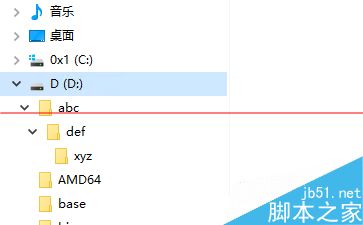
方法一:
1、打开文件资源管理器

2、在文件资源管理器中进入到某个文件夹或者文件,然后再左边栏空白的地方点击右键,然后选择“展开到当前文件夹”

3、查看文件夹的树形目录
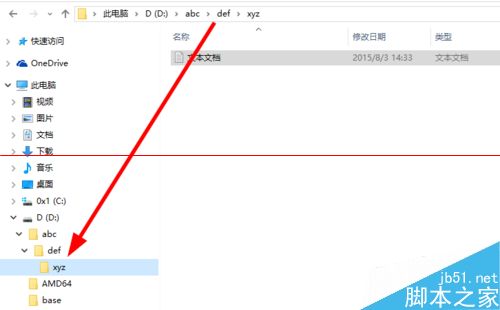
方法二:
1、在文件资源管理器中的顶部菜单选择“查看”

2、然后点击“选项”

3、在“查看”tab中,把“展开到当前文件夹”的选项勾上

【win10正式版怎么显示树形目录文件夹?】相关文章:
★ win10桌面图标怎么设置像文件夹中的图标一样显示? 8种显示形式介绍
★ Win10预览版14328怎么将资源管理器固定导任务栏?
